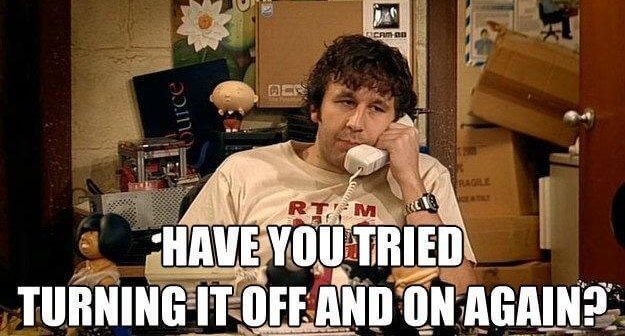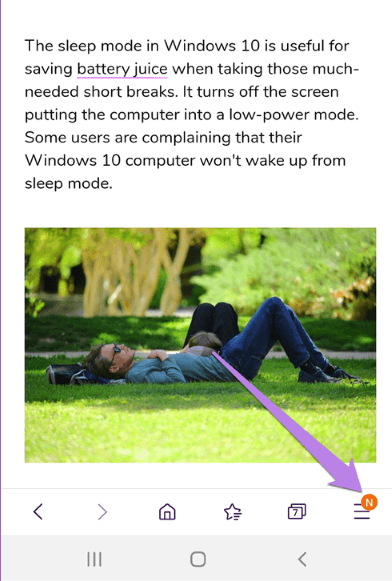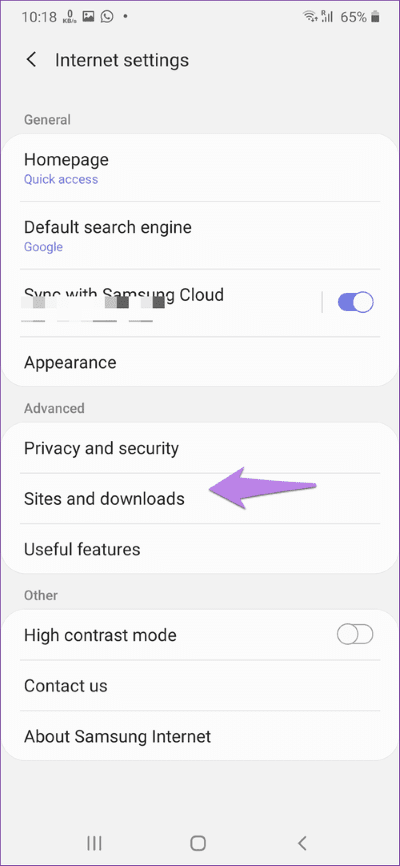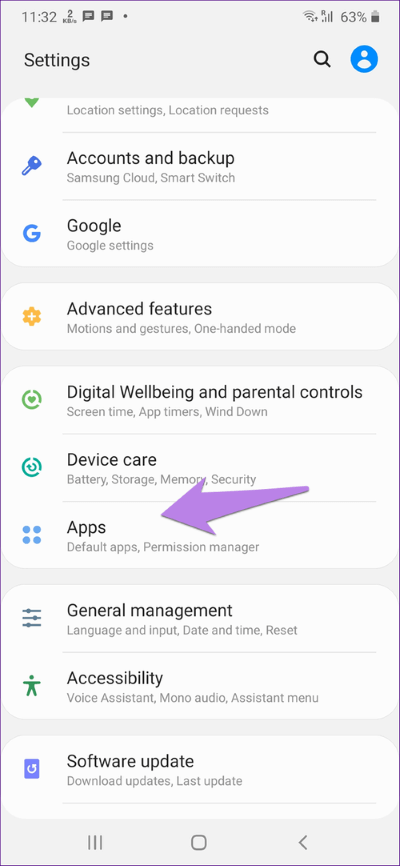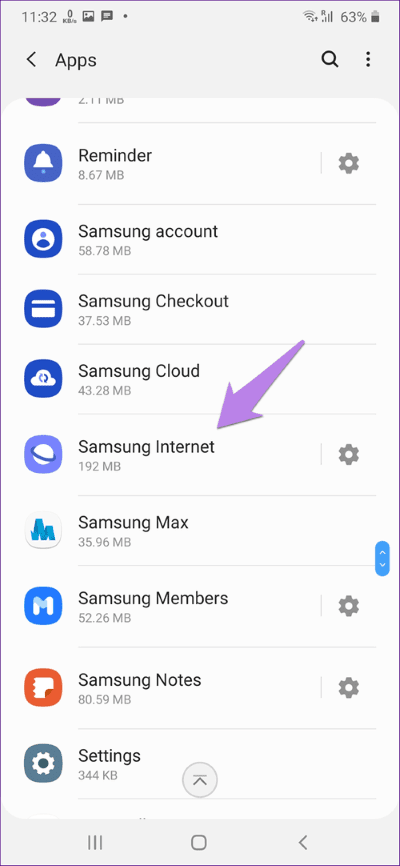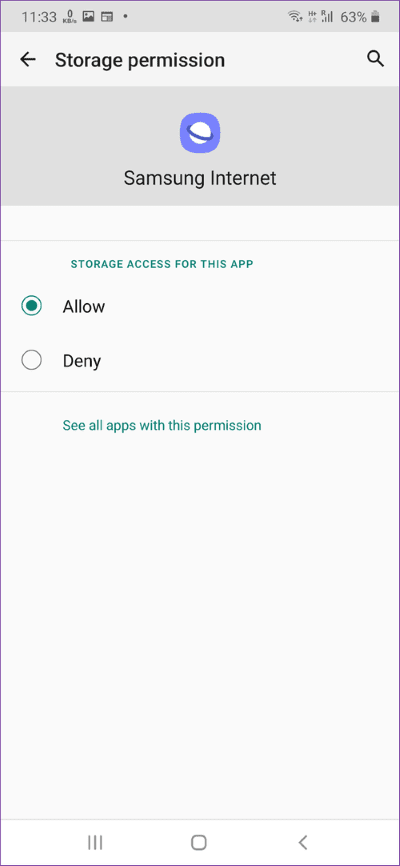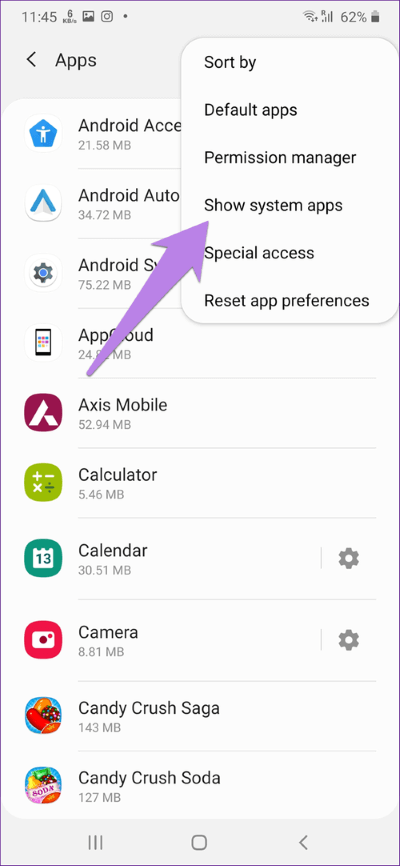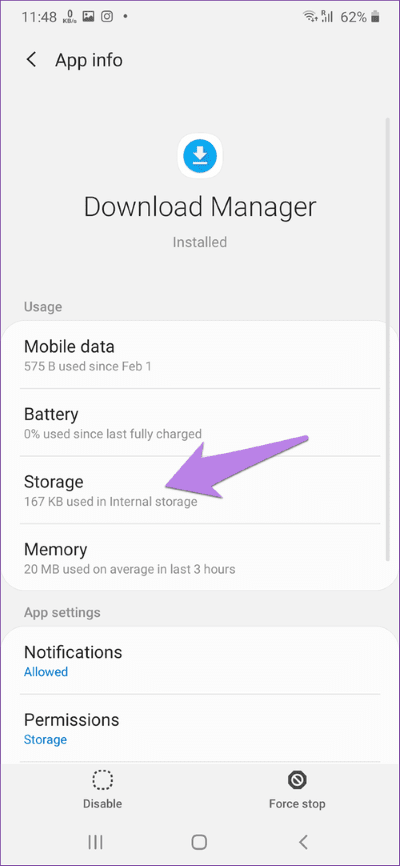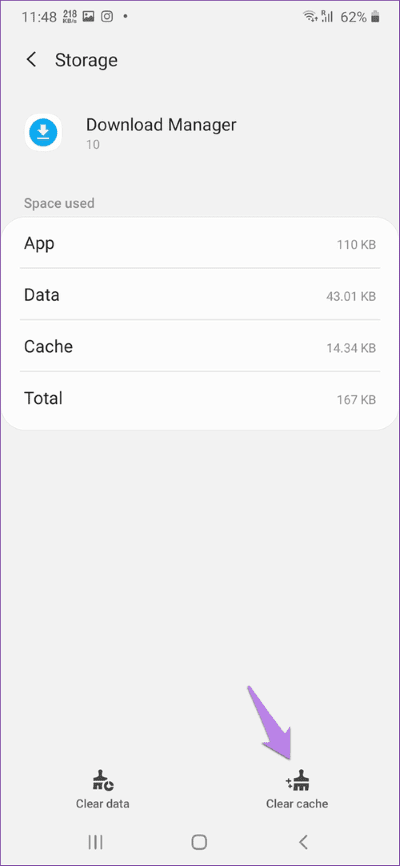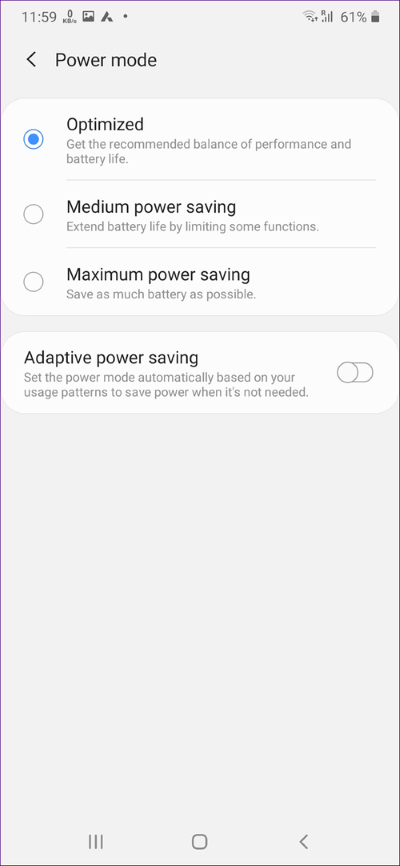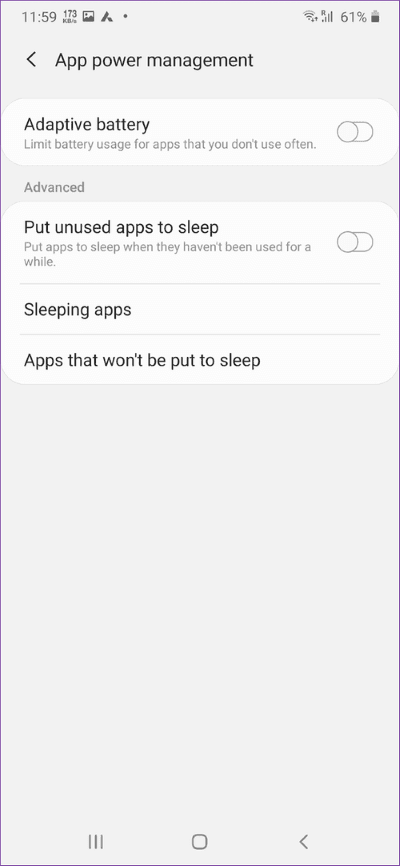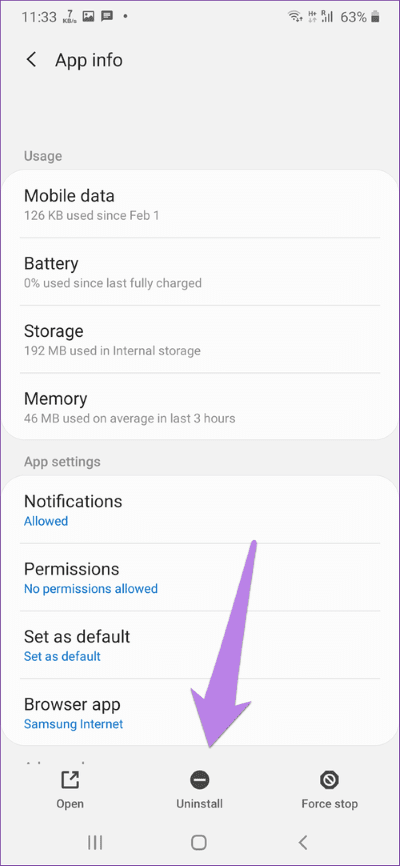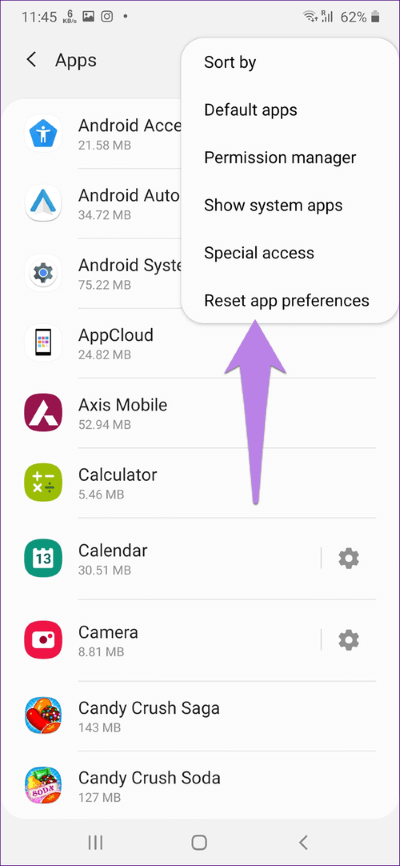11 façons de résoudre le problème sans charge sur le navigateur Internet Samsung
Internet est notre source pour télécharger tout ce que nous voulons. Que faire si cette fonction est désactivée et que nous ne pouvons pas télécharger depuis Internet? Étonnamment, cela dérange de nombreux utilisateurs du navigateur Web de Samsung. Comme ils ne peuvent pas télécharger de fichiers à l'aide du navigateur d'origine.
Chaque fois qu'ils essaient de télécharger quelque chose, le téléchargement s'interrompt. Pour certains utilisateurs, le téléchargement s'interrompt uniquement lorsqu'ils se déconnectent de Samsung Internet. C'est très ennuyeux, car on ne peut pas garder le navigateur ouvert en permanence.
Heureusement, il existe de nombreux correctifs qui résoudront le problème pour vous. À la fin de l'article, vous pourrez télécharger à partir du navigateur Internet Samsung sans aucun problème.
1. Redémarrer le téléphone
Commençons par une solution simple et puissante, comme redémarrer votre téléphone. Effectuez cette opération et si les fichiers n'ont pas été téléchargés correctement, essayez les conseils suivants.
2. Renommez le dossier de téléchargement
Souvent, l'utilisateur crée un nouveau dossier de téléchargement avec un nom similaire au nom d'origine. Vous devez le changer pour quelque chose de différent afin qu'il n'entre pas en conflit avec le dossier de téléchargement par défaut de votre téléphone.
3. Retirez la carte mémoire
Si l'emplacement de téléchargement de votre navigateur Web Samsung est défini sur votre carte mémoire, nous vous suggérons de retirer la carte pendant un certain temps. Une fois retiré, insérez-le à nouveau et voyez si le navigateur peut télécharger des fichiers. Si le problème persiste, essayez de télécharger sans insérer la carte mémoire. Si tout se passe bien, il peut y avoir une erreur avec votre carte.
4. Modifiez le chemin de téléchargement
Vous pouvez également essayer de changer l'emplacement de téléchargement de la carte SD vers la mémoire interne ou vice versa pour le navigateur Internet Samsung. Pour ce faire, procédez comme suit:
Étape 1: Lancez le navigateur Samsung et appuyez sur l'icône à trois barres ci-dessous. Sélectionnez les paramètres.
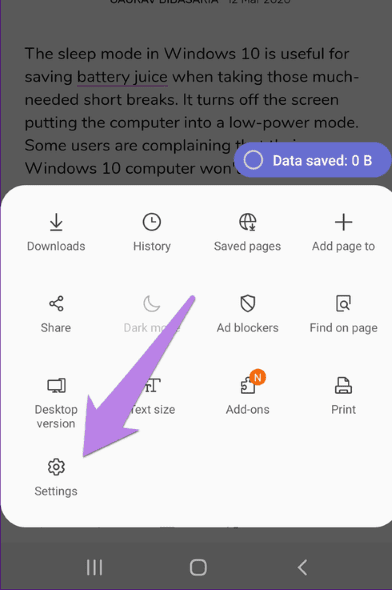
Étape 2: Cliquez sur Sites et téléchargements. Ensuite, appuyez sur Enregistrer les fichiers téléchargés et modifiez l'emplacement. S'il est déjà défini sur votre destination préférée, changez-le pendant une seconde, puis revenez à la destination d'origine.
Remarque: vous ne pouvez pas modifier le chemin correct. Les fichiers seront téléchargés dans le dossier Téléchargements.
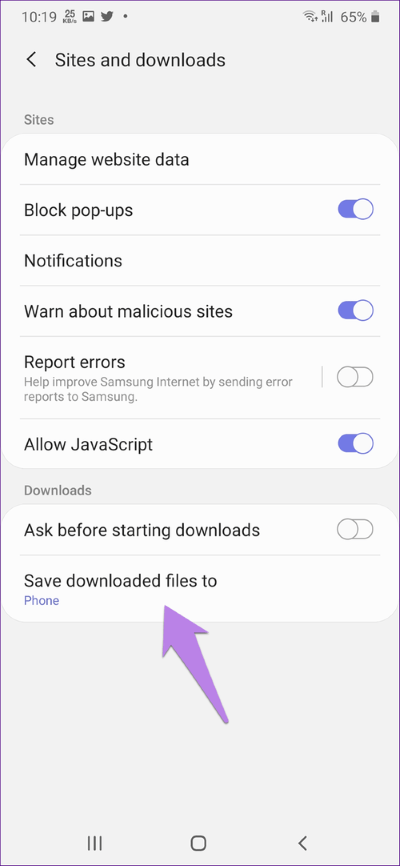
5. Vérifier le stockage
Votre téléphone générera une erreur lors du téléchargement de quelque chose s'il n'y a pas assez d'espace de stockage. Assurez-vous d'avoir suffisamment d'espace pour télécharger des éléments depuis Internet. Consultez notre guide sur la façon de libérer de l'espace sur votre téléphone Android.
6. Vérifiez que l'autorisation de stockage est accordée
Bien que vous disposiez de suffisamment d'espace de stockage, l'application n'a parfois pas l'autorisation d'accéder au stockage. Alors, vérifiez cela aussi. Alors, suivez ces étapes:
Étape 1: Ouvert Paramètres Au Votre téléphone Et aller à Applications et notifications.
Étape 2: Clique sur Samsung Internet Dans tous Les applications.
Étape 3: Clique sur Permission. Assurez-vous qu'il a Accès au stockage.
Conseil: s'il dispose déjà d'un accès au stockage, désactivez l'autorisation et réactivez-la.
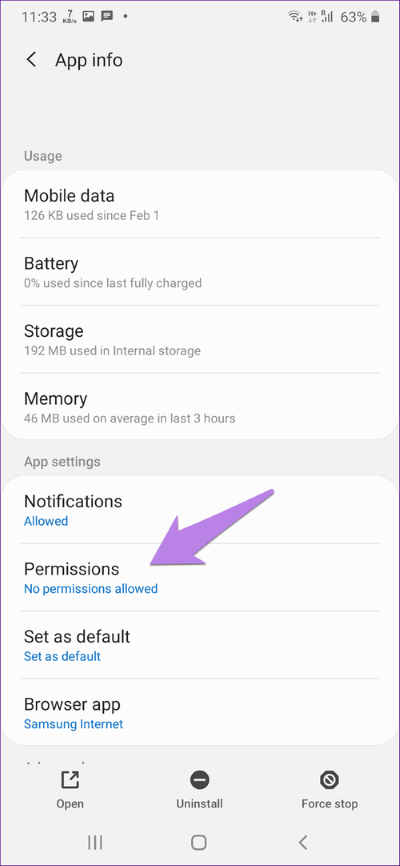
7. Vider le cache
Après cela, vous devriez essayer de vider le cache du navigateur Web Samsung et du gestionnaire de téléchargement pour votre téléphone. Cela ne supprimera aucun de vos fichiers.
Pour ce faire, procédez comme suit:
Étape 1: Ouvert Les paramètres de votre téléphone Et cliquez sur Applications.
Étape 2: Cliquez sur l'icône à trois points en haut et sélectionnez Afficher Applications système.
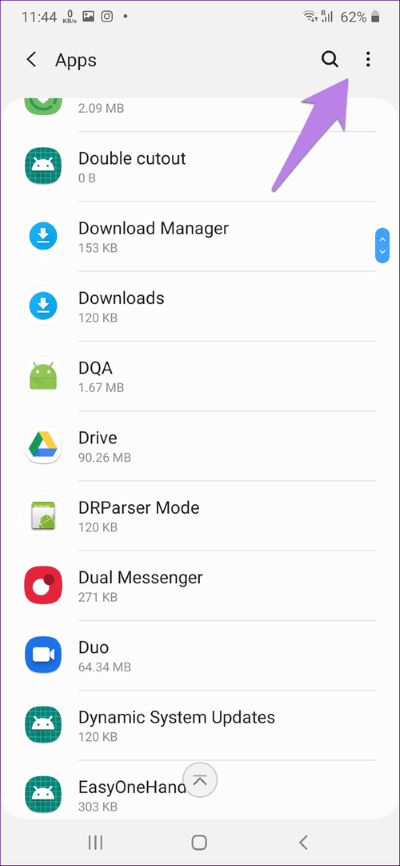
Étape 3: Cliquez sur Download Manager, suivant Stockage.
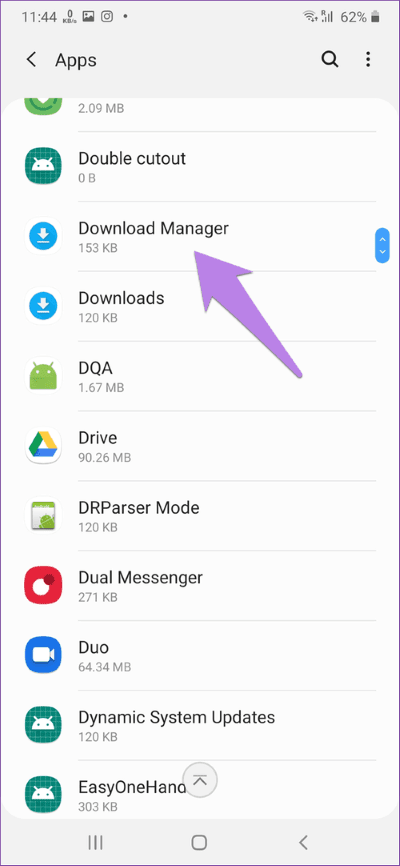
Étape 4: Cliquez sur Effacer Cache.
Étape 5: Revenez en arrière et cliquez sur Téléchargements sous Toutes les applications. Appuyez sur Stockage, puis effacez le cache. De même, videz également le cache Internet Samsung.
8. Mettre à jour l'application
Comme toute autre application, le navigateur Web de Samsung est vulnérable aux erreurs. Pour les écraser et résoudre le problème de téléchargement interrompu, vous devez mettre à jour l'application. Alors, ouvrez le Play Store ou le Galaxy Store et recherchez Samsung Internet. Cliquez sur Mettre à jour si disponible.
Conseil: découvrez comment savoir si les applications doivent Mise à jour sur Android et iPhone.
9. Vérifiez les paramètres d'économie de batterie
Les téléphones Samsung sont livrés avec plusieurs modes d'économie de batterie qui perturbent souvent les performances normales des applications. Si les téléchargements continuent de faire une pause alors que l'écran est éteint ou lorsque Samsung Samsung est en arrière-plan, vous devriez jeter un œil aux paramètres de la batterie.
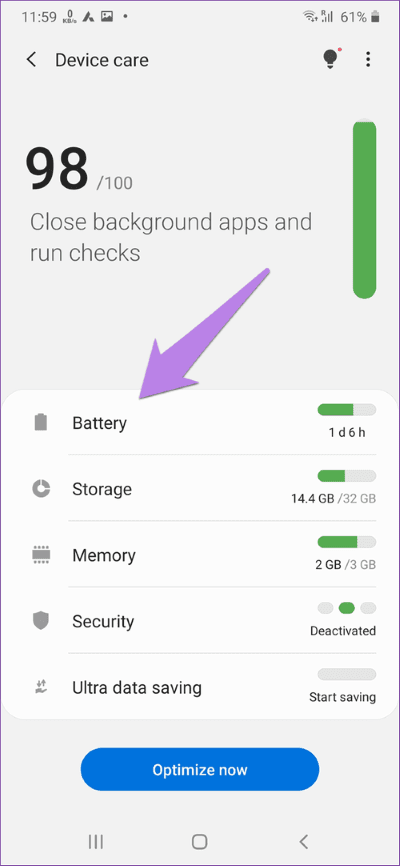
Pour ce faire, ouvrez les paramètres de votre téléphone et accédez à l'entretien ou à la maintenance de l'appareil. Clique sur Batterie. Vérifiez d'abord le mode d'alimentation.
Il doit être réglé sur une alimentation améliorée ou moyenne. Ne définissez pas l'économie d'énergie maximale. De même, vous pouvez essayer de désactiver l'économie d'énergie adaptative.
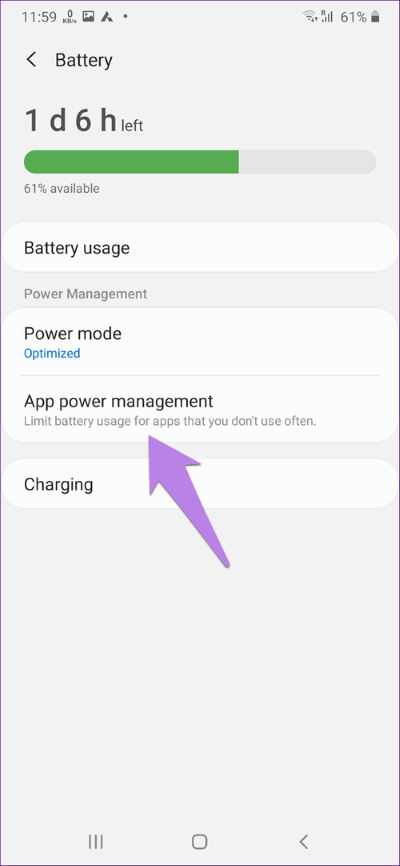
Ensuite, allez à Application Power Management sous Battery. Désactivez le mode veille des applications inutilisées. En outre, appuyez sur les applications qui ne dormiront pas. Ajoutez Samsung Internet à la liste.
Conseil: Si vous avez installé une application d'économiseur de batterie tierce comme Greenify sur votre téléphone, vous devez également vérifier ses paramètres.
10. Désinstallez Samsung INTERNET
Souvent, la désinstallation de l'application résout plusieurs problèmes. Doit l'essayer pour les téléchargements ne fonctionnant pas sur Samsung Internet.
Pour le désinstaller, ouvrez les paramètres de votre téléphone et accédez aux applications. Cliquez sur Samsung Internet. Cliquez sur Désinstaller.
11. Réinitialiser les autorisations des applications
Si rien ne fonctionne, vous pouvez réinitialiser les autorisations de l'application sur votre téléphone. Cela réinitialisera tous les paramètres de votre téléphone à leurs valeurs par défaut. Quels sont ces paramètres? Découvrez dans notre article qui couvre en détail la réinitialisation des autorisations de l'application.
Pour réinitialiser les préférences de l'application, accédez aux paramètres puis aux applications. Cliquez sur l'icône à trois points en haut et sélectionnez Réinitialiser les préférences de l'application.

Ne touchez pas Samsung
Si le problème persiste sur le navigateur Web Samsung, vous pouvez obtenir de l'aide de gestionnaires de téléchargement tiers. Lorsque vous faites cela, vous n'aurez pas à passer à d'autres navigateurs pour pouvoir continuer à utiliser le navigateur Samsung. Vous devez utiliser Gestionnaire de téléchargement avancé Donc.